SD-Karten sind proprietäre nicht-flüchtige Speicherkarten, die für die Datenspeicherung verwendet werden. Sie werden normalerweise in mobilen Geräten wie Digitalkameras, Mobiltelefonen und tragbaren Spielkonsolen gefunden. Manchmal möchten Sie vielleicht eine SD-Karte unter Windows löschen und wiederverwenden. Die folgenden Schritte helfen Ihnen dabei, eine SD-Karte unter Windows zu löschen oder zu formatieren.
Wann müssen Sie eine SD-Karte unter Windows löschen?
Neben dem Freigeben von Speicherplatz auf der SD-Karte gibt es einige weitere Situationen, in denen Sie die SD-Karte unter Windows löschen müssen: Die SD-Karte, die auf mehreren Geräten verwendet wird, kann mit einem Virus oder Malware infiziert sein, unerwartete Fehler könnten auftreten oder Sie möchten die SD-Karte anderen überlassen.
Nachdem Sie die SD-Karte unter Windows gelöscht haben, können Sie sie in Ihren mobilen Geräten wiederverwenden. Lesen Sie weiter, um zu erfahren, wie es geht!
Wie lösche ich eine SD-Karte unter Windows?
Löschen und Formatieren sind zwei Möglichkeiten, eine SD-Karte unter Windows zu löschen. Es ist möglich, gelöschte Dateien von der SD-Karte wiederherzustellen. Wenn Sie eine Schnellformatierung durchführen, ist die Chance, Daten wiederherzustellen, hoch. Wenn Sie eine vollständige Formatierung durchführen, besteht nur eine geringe Möglichkeit, dass die verlorenen Daten wiederhergestellt werden.
Daher sollten Sie die Methode zum Löschen einer SD-Karte unter Windows je nach Ihren Bedürfnissen auswählen.

Das Formatieren eines Laufwerks ist so verbreitet, egal ob Sie ein neues Laufwerk einrichten oder ein vorhandenes neu formatieren. Aber sind Sie neugierig auf die Schnellformatierung und Vollformatierung? Dieser Beitrag von iBoysoft wird Ihnen einen kurzen Leitfaden zu Schnellformatierung vs. Vollformatierung geben.
SD-Karte unter Windows ohne Formatierung löschen
Anstatt die SD-Karte auf einem Mac zu löschen, können Sie wählen, die SD-Karte manuell unter Windows zu löschen, indem Sie Dateien löschen. Es ist ziemlich einfach, Dateien von einer SD-Karte unter Windows zu löschen, folgen Sie einfach den Schritten unten:
- Legen Sie die SD-Karte in den SD-Kartenlesersteckplatz Ihres Computers ein oder verwenden Sie bei Bedarf einen externen SD-Kartenleser.
- Wechseln Sie zu "Dieser PC" oder "Computer" (je nach Ihrer Windows-Version), um Ihre Laufwerke anzuzeigen.
- Suchen Sie Ihre SD-Karte unter "Geräte und Laufwerke". Sie ist normalerweise mit einem Buchstaben wie "D:" oder "E:" gekennzeichnet.
- Doppelklicken Sie auf das SD-Kartenlaufwerk, um es zu öffnen. Sie sehen eine Liste von Dateien und Ordnern, die auf der SD-Karte gespeichert sind.
- Wählen Sie alle Dateien aus, indem Sie die Strg+A-Tasten gedrückt halten, klicken Sie dann mit der rechten Maustaste und wählen Sie "Löschen".
- Gelöschte Dateien werden standardmäßig in den Papierkorb verschoben. Um sie endgültig zu löschen, klicken Sie mit der rechten Maustaste auf das Papierkorb-Symbol auf Ihrem Desktop und wählen Sie "Papierkorb leeren".
- Sobald Sie die gewünschten Dateien gelöscht haben, entfernen Sie die SD-Karte sicher, um Datenbeschädigungen zu vermeiden. Klicken Sie mit der rechten Maustaste auf das SD-Kartenlaufwerk im Datei-Explorer und wählen Sie "Auswerfen".
SD-Karte unter Windows durch Formatieren löschen
Wenn Sie einige Festplattenfehler auf der SD-Karte beheben oder verhindern möchten, dass die gelöschten Dateien wiederhergestellt werden, sollten Sie wählen, die SD-Karte unter Windows zu formatieren.
SD-Karte mit iBoysoft DiskGeeker für Windows formatieren
iBoysoft DiskGeeker für Windows ist ein All-in-One-Disk-Manager, der eine Secure Data Wipe-Funktion bietet, mit der Sie die Festplatte vollständig löschen und verhindern können, dass die Daten öffentlich zugänglich sind. Es bietet mehrere Datenlöschmethoden zur Auswahl.
Kostenloser Download von iBoysoft DiskGeeker für Windows, um eine SD-Karte sicher zu löschen.
- Laden Sie iBoysoft DiskGeeker für Windows auf Ihren PC herunter und installieren Sie es.
- Verbinden Sie die SD-Karte korrekt mit dem PC und starten Sie iBoysoft DiskGeeker.
- Klicken Sie auf "Festplatte löschen" im Modul "Sicheres Datenlöschen". Oder wählen Sie "Sicheres Datenlöschen" > "Festplatte löschen".
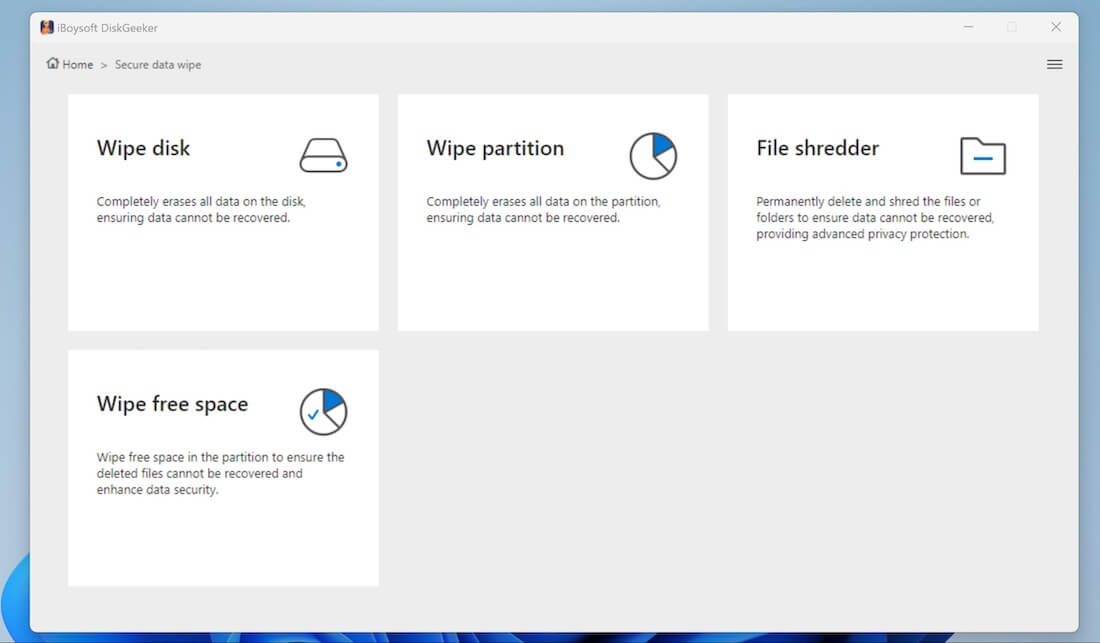
- Wählen Sie die angeschlossene SD-Karte aus und klicken Sie auf "Weiter."
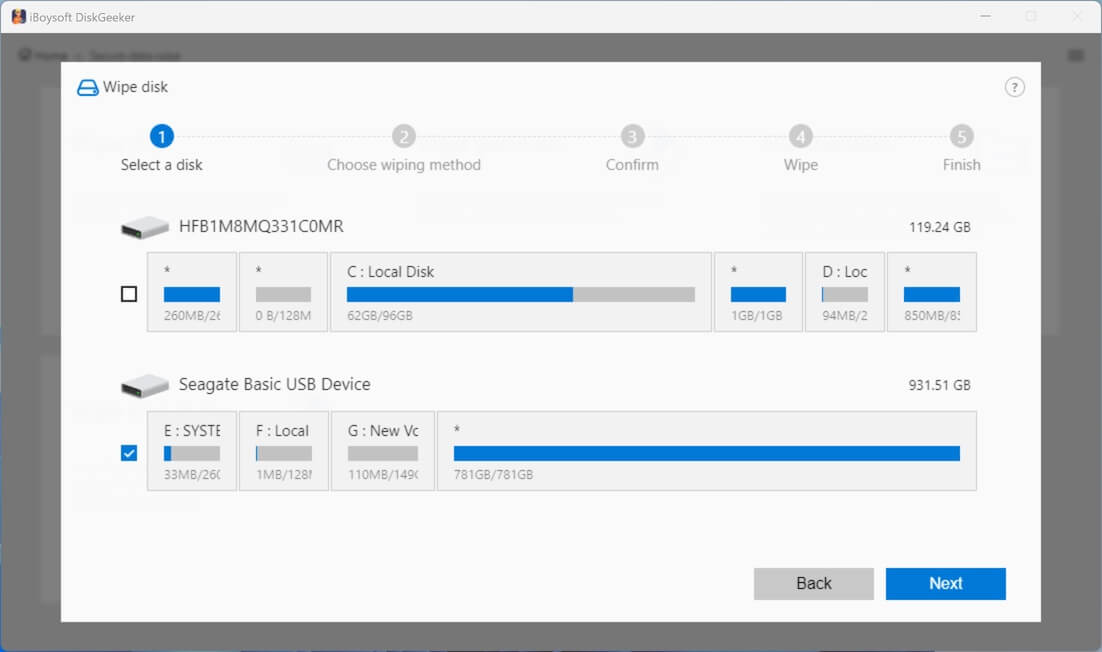
- Bestätigen Sie die ausgewählte Festplatte und klicken Sie auf "Weiter".
- Wählen Sie eine Löschmethode aus und klicken Sie auf "Weiter".
- Klicken Sie auf "Löschen" im Popup-Fenster, um die Operation zu bestätigen.
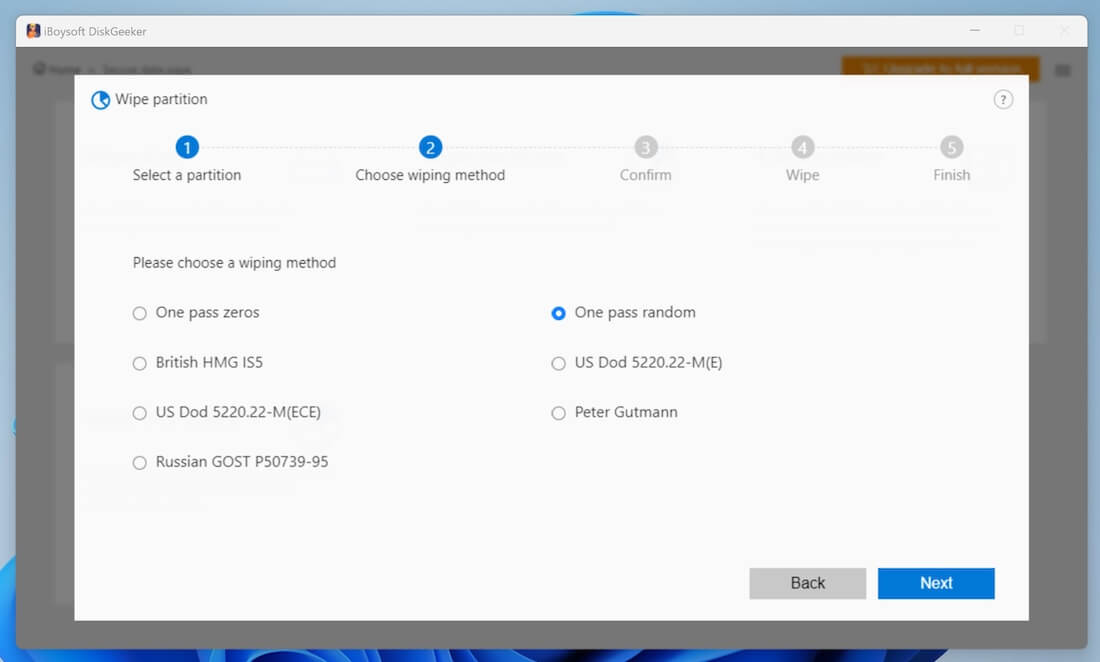
- Warten Sie, bis der Vorgang des sicheren Festplattenlöschens abgeschlossen ist.
Formatieren einer SD-Karte über den Windows Explorer
- Navigieren Sie auf dem Desktop zu "Arbeitsplatz" (oder "Dieser PC").
- Wählen Sie Ihre auf dem Panel angezeigte SD-Karte aus und klicken Sie mit der rechten Maustaste darauf.
- Klicken Sie auf die Option "Formatieren...", und es wird ein Formatierungsfenster angezeigt.
- Wählen Sie ein Dateisystem aus und klicken Sie auf Start.
- Warten Sie dann, bis der Formatierungsprozess abgeschlossen ist.
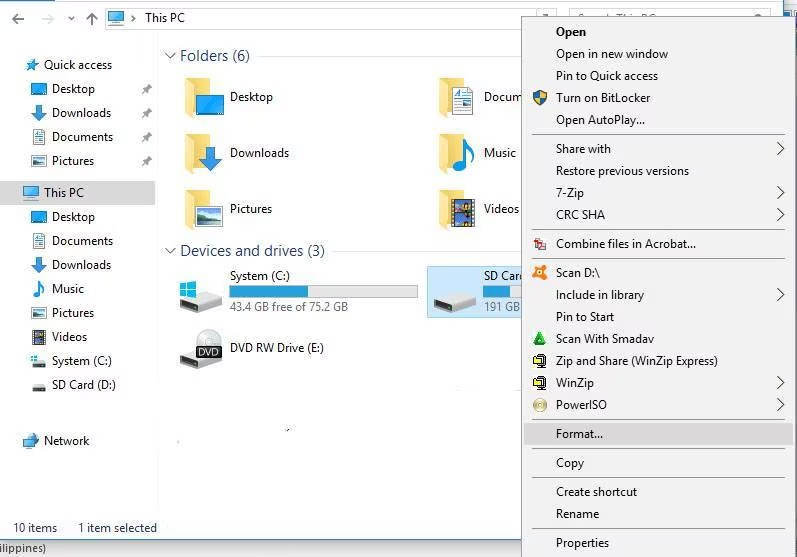
Formatieren einer SD-Karte mit der Datenträgerverwaltung
- Gehen Sie zu "Arbeitsplatz" (oder "Dieser PC") und klicken Sie auf "Verwalten".
- Wählen Sie die Datenträgerverwaltung, wählen Sie die SD-Karte aus und klicken Sie mit der rechten Maustaste darauf.
- Wählen Sie "Formatieren..." und wählen Sie ein Dateisystem im Formatierungsfenster aus.
- Aktivieren Sie "Schnellformatierung durchführen" und klicken Sie auf OK.
- Warten Sie dann, bis die Formatierung abgeschlossen ist.
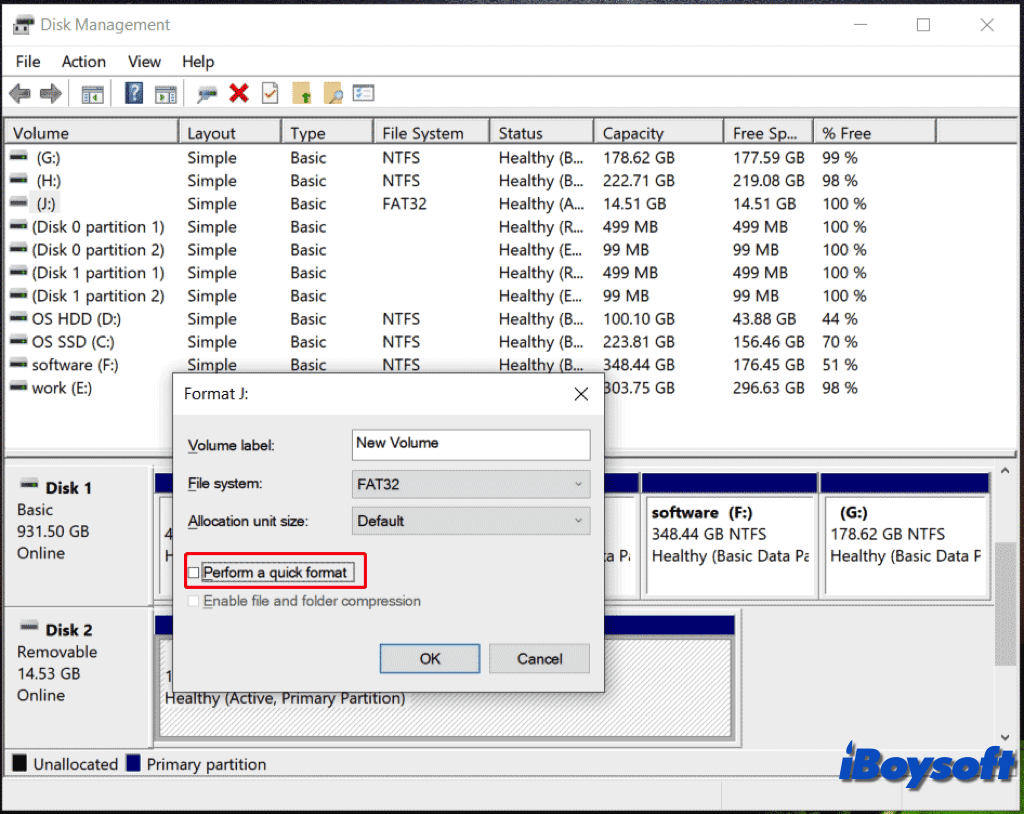
Formatieren einer SD-Karte mit DiskPart
- Klicken Sie mit der rechten Maustaste auf das Startmenü und wählen Sie "Datenträgerverwaltung".
- Suchen Sie die SD-Karte und notieren Sie die Datenträgernummer auf dem Computer.
- Klicken Sie mit der rechten Maustaste auf die Startschaltfläche und wählen Sie "Eingabeaufforderung (Administrator)"/"Windows Powershell (Administrator)".
- Geben Sie die folgenden Befehle ein, drücken Sie nach jedem die Eingabetaste und notieren Sie die Datenträgernummer, die mit der Größe Ihrer SD-Karte übereinstimmt. diskpart list disk
- Tipp: Geben Sie die folgenden Befehle ein, ersetzen Sie das # durch die Datenträgernummer der SD-Karte und drücken Sie nach jedem die Eingabetaste. Select disk # clean
- Wenn der Vorgang abgeschlossen ist, schließen Sie die Eingabeaufforderung.
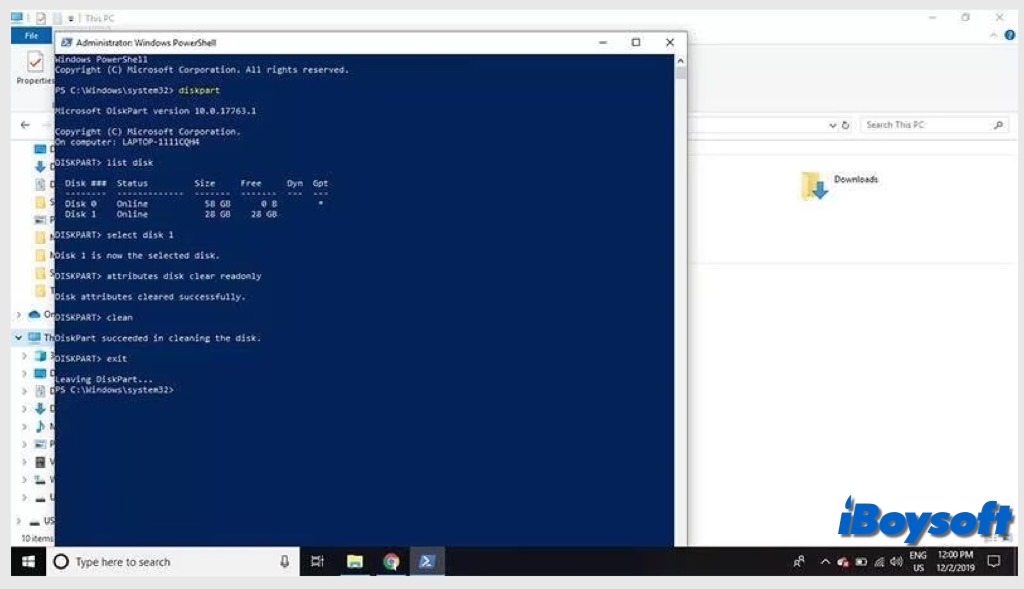
Teilen Sie anderen mit, wie man eine SD-Karte unter Windows löscht!
